स्निपिंग टूल एक आसान काम है स्क्रीनशॉट टूल विंडोज विस्टा और उच्चतर में एनोटेशन सुविधा के साथ शामिल है। विंडोज विस्टा और 7 में स्निपिंग टूल चलाने से उपयोगिता स्वचालित रूप से कैप्चर मोड (नया आयताकार स्निप) में शुरू हो जाएगी, लेकिन यह है बदला हुआ विंडोज 8 और विंडोज 10 में।
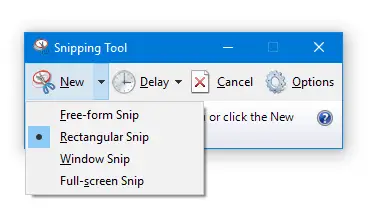
विंडोज 8 और 10 में, उपयोगकर्ता को के पास तीर के निशान पर क्लिक करना होगा नया बटन और फिर स्निप मोड में से एक का चयन करें। माइक्रोसॉफ्ट यह बदलाव किया उपयोगकर्ताओं की प्रतिक्रिया पर विचार करने के बाद।
हालाँकि, स्निपिंग टूल को "नया" आयताकार स्निप या कैप्चर मोड शुरू होने पर डिफ़ॉल्ट बनाने के लिए कुछ साफ-सुथरे वर्कअराउंड हैं।
लॉन्च होने पर स्निपिंग टूल को नए स्निप में डिफ़ॉल्ट बनाएं
आप निम्न में से किसी एक टूल या विधियों का उपयोग करके डिफ़ॉल्ट रूप से नए आयताकार स्निप कैप्चर मोड में स्निपिंग टूल प्रारंभ कर सकते हैं। स्निपिंग टूल में कीप्रेस ईवेंट को स्वचालित करने का विचार है।
NirCmd. का उपयोग करना
NirCmd एक बहुउद्देशीय कमांड-लाइन टूल है जो विंडोज़ में कई जटिल कार्यों को स्वचालित कर सकता है। आप NirCmd का उपयोग करके किसी भी प्रोग्राम में कीस्ट्रोक्स को स्वचालित कर सकते हैं।
आइए कीस्ट्रोक्स भेजने के लिए NirCmd का उपयोग करें Alt + एम और फिर आर, जो आह्वान करेगा तरीका → आयताकार स्निप स्वचालित रूप से विकल्प।
विंडोज 10 v1809 और उच्चतर के लिए
विंडोज 10 v1809 में, माइक्रोसॉफ्ट ने स्निप विकल्पों को स्थानांतरित कर दिया है तरीका नए बटन/मेनू से मेनू।
इसका मतलब है कि आपको कीस्ट्रोक भेजने की आवश्यकता होगी Alt + एम के बजाए Alt + एन.
- डाउनलोड एनआईआरसीएमडी Nirsoft. से
- NirCmd.exe को अपने विंडोज डायरेक्टरी में कॉपी करें।
- निम्नलिखित कोड को कॉपी करें और नोटपैड में पेस्ट करें।
- फ़ाइल को a. के साथ सहेजें वीबीएस विस्तार, मान लीजिए C:\Windows\sniptool.vbs
स्निपिंग टूल को स्क्रीन कैप्चर मोड में स्वचालित रूप से प्रारंभ करता है। WshShell सेट करें = CreateObject ("Wscript. सीप") डब्ल्यूएसएचशेल। "SnippingTool.exe" चलाएँ '500 मिलीसेकंड तक प्रतीक्षा करें। डब्ल्यूस्क्रिप्ट। सो जाओ 500. डब्ल्यूएसएचशेल। "एनआईआरसीएमडी विन एक्टिवेट क्लास माइक्रोसॉफ्ट-विंडोज-टैबलेट-स्निपरटूलबार" चलाएँ डब्ल्यूएसएचशेल। "nircmd सेंडकीप्रेस alt+M r" चलाएँ WshShell सेट करें = कुछ नहीं
Windows 10 संस्करणों के लिए v1809 से पहले
विंडोज 10 संस्करणों में पूर्व v1809, और Windows 8 की तुलना में, कीस्ट्रोक्स भेजने के लिए NirCmd का उपयोग करें Alt + एन और फिर आर, जो स्वचालित रूप से का आह्वान करेगा नया → आयताकार स्निप.
- इस स्क्रिप्ट का उपयोग Windows 10 v1803 और इससे पहले के संस्करण और Windows 8 में करें:
स्निपिंग टूल को स्क्रीन कैप्चर मोड में स्वचालित रूप से प्रारंभ करता है। WshShell सेट करें = CreateObject ("Wscript. सीप") डब्ल्यूएसएचशेल। "SnippingTool.exe" चलाएँ डब्ल्यूस्क्रिप्ट। सो जाओ 500. डब्ल्यूएसएचशेल। "एनआईआरसीएमडी विन एक्टिवेट क्लास माइक्रोसॉफ्ट-विंडोज-टैबलेट-स्निपरटूलबार" चलाएँ डब्ल्यूएसएचशेल। "nircmd सेंडकीप्रेस alt+N r" चलाएँ WshShell सेट करें = कुछ नहीं - आप नीचे दी गई स्क्रिप्ट के लिए एक डेस्कटॉप शॉर्टकट बना सकते हैं, और शॉर्टकट को अपने टास्कबार या स्टार्ट स्क्रीन पर पिन कर सकते हैं।
wscript.exe c:\windows\sniptool.vbs
- शॉर्टकट को स्निपिंग टूल नाम दें, और शॉर्टकट आइकन को प्रॉपर्टीज़ के माध्यम से बदलें। चुनते हैं
Windows\System32\SnippingTool.exeऔर वहां से स्निपिंग टूल आइकन चुनें।
इस शॉर्टकट पर क्लिक करने से अब स्निपिंग टूल नए आयताकार स्निप मोड में अपने आप शुरू हो जाएगा।
AutoHotKey स्क्रिप्ट का उपयोग करना
यदि आप के शौकीन हैं ऑटोहॉटकी स्क्रिप्टिंग और ऑटोमेशन टूल, आप एक ही चीज़ को पूरा करने के लिए निम्न स्क्रिप्ट का उपयोग कर सकते हैं। स्क्रिप्ट के लिए mraautomation.com को धन्यवाद GitHub.
विंडोज 10 v1809 और उच्चतर के लिए
यदि WinExist ("स्निपिंग टूल") { WinActivate WinWaitActive भेजें !m भेजें r. } और { भागो, %windir%\System32\SnippingTool.exe WinWait, ahk_class Microsoft-Windows-Tablet-SnipperToolbar WinActivate, ahk_class माइक्रोसॉफ्ट-विंडोज-टैबलेट-स्निपरटूलबार WinWaitActive, ahk_class माइक्रोसॉफ्ट-विंडोज-टैबलेट-स्निपरटूलबार भेजें!m भेजें आर. } वापसी।Windows 10 v1803 और इससे पहले के संस्करण और Windows 8 के लिए
यदि WinExist ("स्निपिंग टूल") { WinActivate WinWaitActive भेजें !n भेजें r. } और { भागो, %windir%\System32\SnippingTool.exe WinWait, ahk_class Microsoft-Windows-Tablet-SnipperToolbar WinActivate, ahk_class माइक्रोसॉफ्ट-विंडोज-टैबलेट-स्निपरटूलबार WinWaitActive, ahk_class माइक्रोसॉफ्ट-विंडोज-टैबलेट-स्निपरटूलबार भेजें!n भेजें आर. } वापसी।विन + शिफ्ट + एस कीबोर्ड शॉर्टकट का उपयोग करना
का उपयोग विंकी + खिसक जाना + एस शॉर्टकट (केवल विंडोज 10 में उपलब्ध) आपको स्निपिंग टूल को नए आयताकार स्निप मोड में शुरू करने और स्क्रीन के एक क्षेत्र को कैप्चर करने देता है। हालाँकि, स्निपिंग टूल इंटरफ़ेस स्क्रीन पर दिखाई नहीं देता है, और छवि केवल विंडोज क्लिपबोर्ड पर कॉपी की जाती है।
यदि आप स्निपिंग टूल का उपयोग करके कैप्चर की गई छवि को एनोटेट करने की योजना नहीं बनाते हैं तो इस शॉर्टकट कुंजी संयोजन का उपयोग करें। इस कीबोर्ड शॉर्टकट के बारे में अधिक जानकारी के लिए, लेख देखें विंडोज 10 में स्क्रीन के एक हिस्से का स्क्रीनशॉट [विंकी+शिफ्ट+एस].
प्रति स्क्रीनशॉट लें एक समर्थक की तरह या अतिरिक्त स्क्रीनशॉट सुविधाओं के टन चाहते हैं, ग्रीनशॉट या शेयरएक्स उपयोगिताओं पर एक नज़र डालें।
एक छोटा सा अनुरोध: अगर आपको यह पोस्ट पसंद आया हो, तो कृपया इसे शेयर करें?
आपका एक "छोटा" हिस्सा इस ब्लॉग के विकास में बहुत मदद करेगा। कुछ बेहतरीन सुझाव:- इसे पिन करें!
- इसे अपने पसंदीदा ब्लॉग + Facebook, Reddit. पर साझा करें
- इसे ट्वीट करें!